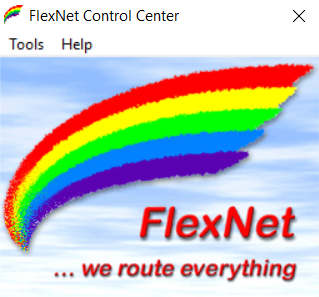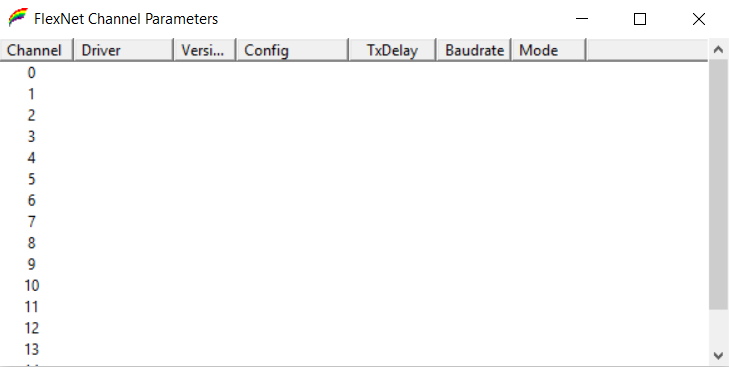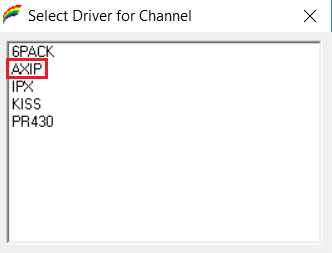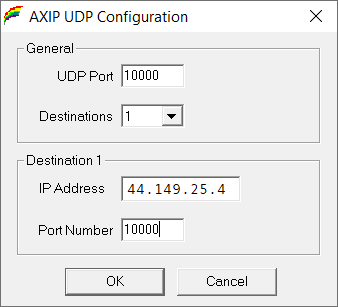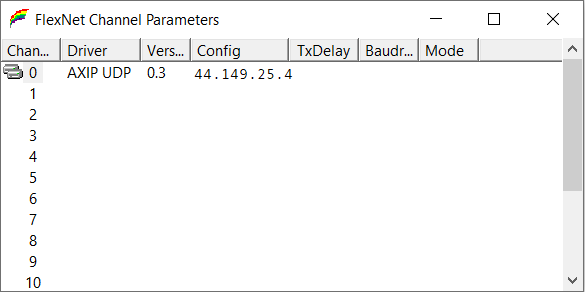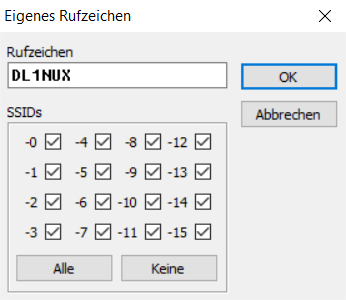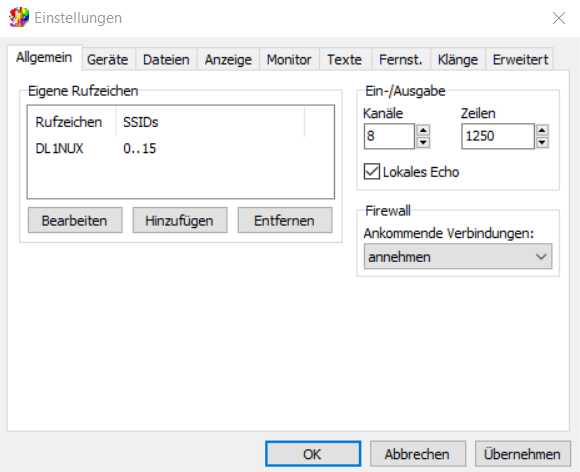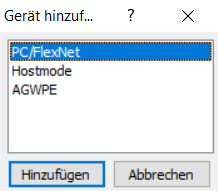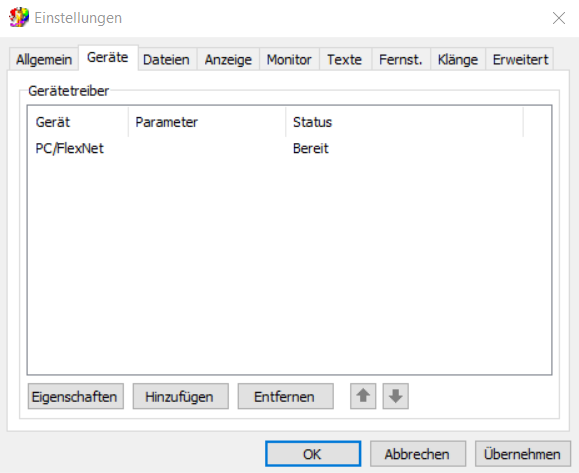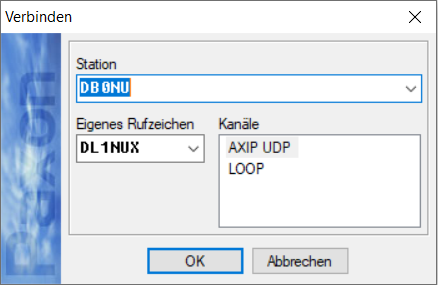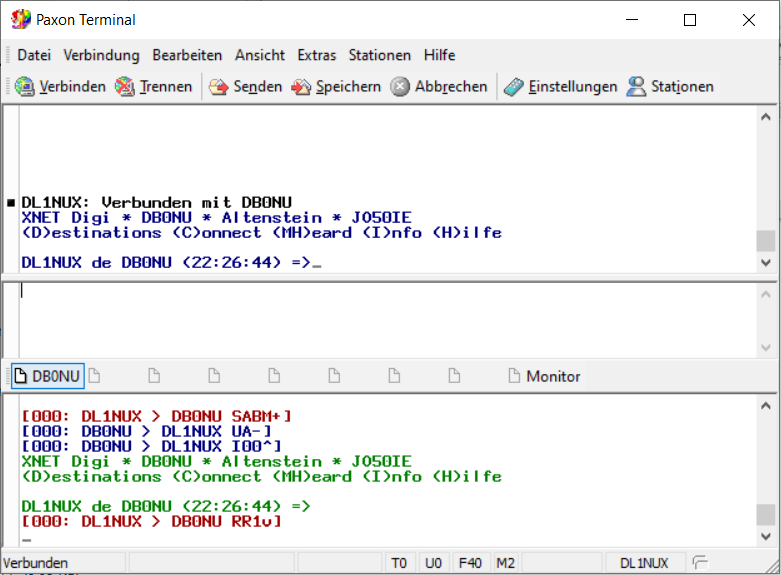Technische Daten Packet Radio Digipeater bei DB0NU:
- Software: Linu(X)NET 1.39 von DL1GJI
- Interlinks: DB0FOR, DB0REN und DB0ALG via Hamnet
- Einstieg: via HAMNET IP 44.149.25.4, UDP Port 10000
Die nächsten Dienste sind:
- PR-Mailbox: DB0FHN-8
- DX-Cluster: DB0ERF-5 via IGATE
- DL/EU Converse: DB0FHN-11
- WW-Converse: DB0FHN-12
- Versand von APRS Nachrichten: OE2XZR-13
Was ist Packet Radio?
Packet Radio ist quasi die erste computerbasierte Betriebsart für den Amateurfunk gewesen. Über Packet Radio Modems konnte bzw. kann man bereits seit Anfang der 1980er Jahre einen Computer mit dem Funkgerät verbinden. Über Packet Radio, welches hauptsächlich auf UKW betrieben wurde, konnte man sich somit per Computer mit anderen Amaterufunkstationen verbinden und mit ihnen kommunizieren oder sogar Daten und Dateien austauschen. Dabei konnte jede Station auch ein Digipeater sein. Man konnte also seine Daten über eine andere Station zu anderen weitersenden, mit denen man nicht direkt Kontakt aufnehmen konnte. Mit der Zeit kamen auch vollautomatische Digipeater hinzu, welche wie Relaisfunkstellen an exponierten Standorten standen und so große Reichweiten boten. Über Mailboxen konnte man sich gegenseitig Nachrichten verschicken (PR-Mails) oder auch in Rubriken stöbern, sich über vieles informieren und sich austauschen. In sogenannten Converse-Räumen konnten viele Funkamateure miteinander Chatten, weltweit! In DX-Clustern konnte man gehörte DX-Stationen eintragen, um anderen mitzuteilen, wo gerade eine interessante Station QRV ist. All das gab es schon, bevor das Internet populär und für jedermann nutzbar wurde. Die Funkamateure hatten damit schon ein eigenes Internet, bevor es alle anderen hatten. Und das war rein funkbasiert, ohne abhängige Infrastruktur. Naturlich waren die Datenübertragungsraten mit 1200 bzw. 9600 Baud nicht sonderlich hoch. Höhere Datenraten waren nur mit hohem technischem und finaziellem Aufwand möglich und daher nur wenig verbreitet. Für damalige Verhältnisse war das aber schon sehr gut.
Ab Mitte der 2000er Jahre war das Packet Radio Netz in Europa nach und nach Zusammengebrochen. Dafür gab es verschiedene Ursachen. Zum einen wurde das Internet immer populärer, zum anderen fielen seinerzeit in Deutschland viele Digi-Standorte einer Neuregelung bei DFMG Standorten zum Opfer. Nachdem nur noch eine sehr begrenzte Anzahl von Antennen geduldet war, und Fonie-Relais wichtiger waren, wurden viele Interlinks und Userzugänge einfach abgeschaltet. Das Netz brach damit nach und nach zusammen. Viele Digis waren nur noch Inseln. Oft wurde die Verlinkung über das Internet abgewickelt, um die Digis am Leben zu halten.
Ein Revival von Packet Radio gab es ab Mitte der 2010er Jahre allerdings ironischerweise mit der Popularität des Nachfolgenetzwerkes „HAMNET“, einem TCP/IP basierten Funknetzwerks auf Basis von WLAN Hardware auf Amateurfunkfrequenzen im 13cm und 6cm Band. Die Packet Radio Digipeater konnten sich nun auf Basis des vorhandenen TCP/IP Netzwerkes wieder miteinander Verbinden und waren damit wieder nutzbar. Seit dem gibt es auch wieder eine steigende Anzahl von Teilnehmern im packet Radio Netzwerk.
Packet Radio bei DB0NU
Im Mai 2019 ging in der Region mit dem neuen Hamnet-Server bei DB0NU erstmals wieder ein Packet Radio Knoten auf Sendung. Auf der auf Linux basierenden Digipeater-Software XNET von Jimy DL1GJI konnte mit geringem Aufwand ein Digipeater Netzknoten geschaffen werden.
DB0NU verfügt über zwei Interlinks, welche über das Hamnet realisiert sind. Unsere Linkpartner sind aktuell DB0FOR (Forchheim) und DB0INS (Inselsberg/Thr.). Da bei DB0NU sowohl 2m (APRS) als auch 70cm (FM und DV Repeater, Funkruf) schon ausgiebig in Nutzung ist, ist eine Nutzung dieser Frequenzen für einen Packet Radio Einstieg für Benutzer aktuell nicht möglich. Jedoch kann man sich problemlos über das HAMNET auf TCP/IP Basis mit dem Digipeater verbinden und so in HIGH SPEED am Packet Radio Netzwerk teilnehmen. Dazu verbindet man sich mit dem Knoten db0nu.ampr.org (IP 44.225.26.99) auf dem UDP Port 10000.
Unter Windows nutzt man beispielsweise das FlexNet Softwarepaket zusammen mit einem PR Terminalprogramm, welches die FlexNet Schnittstelle unterstützt, z.B. Paxon.
Beschreibung der Installation von FlexNet und Paxon unter Windows
Benötigte Software
- PC/FlexNet (man benötigt nur die Datei flexnet32.zip)
- Terminalprogramm mit PC/FlexNet Unterstützung, z.B. Paxon
PC/FlexNet konfigurieren
Man entpackt das PC/FlexNet Archiv in einen Ordner, z.B. c:\flexnet32. Darin befindet sich dann unter anderem auch die Datei FLEXCTL.EXE. Diese Datei muss mit administrativen Rechten gestartet werden. Also z.B. mit Rechtsklick und dann „Als Administrator ausführen“ auswählen. Der Einfachheit halber kann man auch über die Dateieigenschaften einstellen, dass die Datei immer mit administrativen Rechten ausgeführt werden soll: Rechtsklick > Eigenschaften > Kompatibilität > „Programm als Administrator ausführen“ Haken muss gesetzt werden. Damit erspart man sich den Rechtsklick bei FLEXCTL.EXE.
Wenn FLEXCTL.EXE gestartet wurde, erscheint das FlexNet Control Center
Man geht unter TOOLS > PARAMETERS, dort erscheint das Fenster für die einzelnen Kanäle.
Mit Rechtsklick auf die Zeile „0“ erscheint ein Kontextmenü und wir wählen „New Driver…“ aus. Es erscheint ein Auswahlfenster der verschiedenen Protokolle:
Man wählt „AXIP“ aus. Eine etwaige Abfrage der Firewall, ob das Programm zugelassen werden soll, kann ruhig bestätigt werden. Danach erscheint ein Konfigurationsfenster:
Hier trägt man nun die bekannten Daten ein und speichert mit OK ab:
General:
UDP-Port: 10000
Destination: 1
Destination 1:
IP-Address: 44.149.25.4
Port Number: 10000
Bei anderen über AX-UDP erreichbaren PR-Knoten gibt es natürlich eine andere IP-Adresse bzw. abweichende Ports. Bitte den Angaben des Sysops folgen!
PC/FlexNet ist hiermit fertig eingerichtet, die Portübersicht sieht nun so aus wenn alles funktioniert hat:
Terminalprogramm Paxon einrichten
Diese Anleitung dient für das Programm Paxon. Es können aber sinngemäß auch alle anderen Terminalprogramme verwendet werden, welche PC/FlexNet als Schnittstelle unterstützen.
Nach der Installation von Paxon startet man das Programm und geht unter EXTRAS > EINSTELLUNGEN
Im Reiter „Allgemein“ gibt man mit „Hinzufügen“ sein Rufzeichen und die zu verwendenden SSIDs an.
Im Reiter „Geräte“ fügt man nun das PC/FlexNet Interface hinzu mit „Hinzufügen“
Die Konfiguration ist nun beendet. Mit einem Klick auf „Verbinden“ startet man nun einen Connect. Es ist darauf zu achten, dann der „AXIP UDP“ Kanal ausgewählt ist.